TRIBUNSHOPPING.COM - Keyboard laptop seringkali menjadi sarang kotoran dan debu.
Jika dibiarkan menumpuk, ini bisa menjadi masalah yang dapat mengganggu kenyamanan penggunaan.
Untuk itu, membersihkan keyboard laptop secara berkala penting untuk dilakukan.
Ada beberapa cara mudah yang bisa dilakukan untuk membersihkan keyboard tanpa perlu pembongkaran.
Oleh karenanya, berikut Tribunshopping.com rangkumkan enam cara membersihkan keyboard laptop tanpa membongkarnya:
1. Matikan Laptop

Sebelum mulai membersihkan keyboard, langkah pertama yang perlu dilakukan adalah mematikan laptop.
Ini penting dilakukan untuk mencegah terjadinya kerusakan pada perangkat dan menjaga keselamatan saat proses pembersihan.
Matikan laptop dengan cara yang benar yaitu melalui menu shutdown di sistem operasi.
Setelah laptop mati, cabut juga charger untuk menghindari potensi arus listrik yang bisa membahayakan.
Dengan mematikan laptop, proses pembersihan akan lebih aman dan nyaman, serta mengurangi risiko kotoran atau cairan masuk ke bagian internal perangkat.
Baca juga: 5 Cara Mengatasi Laptop yang Tidak Mau Menyala, Jangan Cuma Panik
2. Gosok Keycap dengan Kain Lembut

Setelah laptop dimatikan, langkah selanjutnya adalah membersihkan keycap dengan kain lembut.
Gunakan kain mikrofiber yang tidak akan meninggalkan serat atau goresan pada permukaan keycap.
Dengan lembut, gosok setiap tombol keyboard untuk menghilangkan debu dan kotoran yang menempel.
Pastikan untuk melakukan gerakan melingkar agar kotoran terangkat dengan baik.
Jika ada noda yang membandel, sedikit lembapkan kain dengan air atau cairan pembersih yang aman untuk elektronik.
Tapi ingat, jangan sampai kain terlalu basah.
Dengan cara ini, keycap akan terlihat bersih dan segar, membuat pengalaman mengetik menjadi lebih nyaman.
3. Bersihkan Sela-sela dengan Kuas Halus

Setelah menggosok keycap, coba fokus pada sela-sela di antara tombol keyboard.
Kotoran, debu, dan remah makanan sering kali terjebak di area ini.
Gunakan kuas halus untuk membersihkannya.
Pilih kuas dengan bulu lembut untuk menghindari kerusakan pada tombol.
Dengan hati-hati, sapukan kuas di antara tombol keyboard, bergerak dari satu sisi ke sisi lainnya untuk memastikan semua kotoran terangkat.
Jika perlu, gunakan kuas kecil atau sikat gigi yang sudah tidak terpakai untuk menjangkau sudut yang lebih sempit.
Membersihkan sela-sela ini akan membantu menjaga kebersihan keyboard secara keseluruhan dan mencegah penumpukan kotoran di masa mendatang.
4. Aplikasikan Cairan Disinfektan

Setelah membersihkan keycap dan sela-sela tombol, langkah berikutnya adalah mengaplikasikan cairan disinfektan.
Tujuannya tidak lain untuk memastikan keyboard bebas dari kuman dan bakteri.
Pilih disinfektan yang aman untuk permukaan elektronik, seperti semprotan berbasis alkohol atau tisu pembersih yang tidak mengandung bahan kimia keras.
Pastikan untuk tidak langsung menyemprotkan cairan ke keyboard, sebaiknya semprotkan pada kain mikrofiber yang bersih terlebih dahulu.
Setelah itu, usapkan kain tersebut secara lembut ke permukaan keycap dan area sekitar tombol.
Hindari membasahi keyboard secara berlebihan agar cairan tidak meresap ke dalam perangkat.
5. Keringkan Permukaan
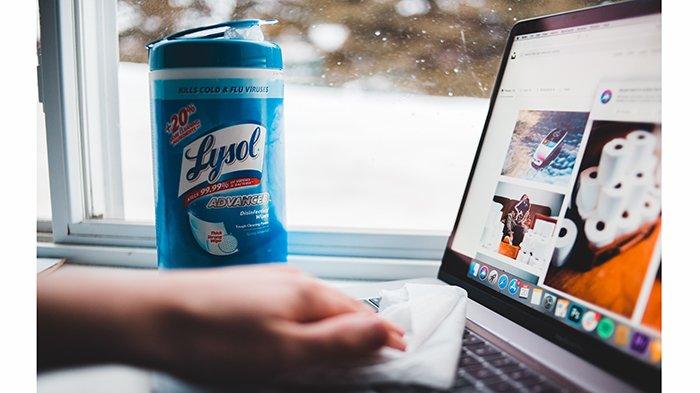
Setelah mengaplikasikan cairan disinfektan, penting untuk mengeringkan permukaan keyboard dengan benar.
Gunakan kain mikrofiber bersih dan kering untuk menyeka sisa cairan yang mungkin masih menempel.
Gosok dengan lembut di seluruh permukaan keycap dan sela-sela tombol untuk memastikan tidak ada kelembapan yang tersisa.
Kelembapan dapat menyebabkan kerusakan pada komponen internal keyboard atau mengakibatkan timbulnya jamur.
Setelahnya, biarkan keyboard terbuka selama beberapa menit untuk memastikan semua area benar-benar kering sebelum menyalakan kembali laptop.
Dengan langkah ini, keyboard akan tetap bersih dan siap digunakan tanpa risiko kerusakan akibat kelembapan.
6. Gunakan Vacuum Khusus Keyboard

Untuk pembersihan yang lebih mendalam, pemakaian vacuum khusus keyboard bisa menjadi solusi efektif.
Alat ini dirancang untuk menghisap debu dan kotoran tanpa risiko merusak tombol atau komponen lainnya.
Pastikan vacuum yang digunakan memiliki nozzle yang sesuai agar dapat menjangkau sela-sela dan area sempit di antara tombol.
Baca juga: 5 Cara Mengatasi Keyboard Laptop Mengetik Sendiri, Mudah dan Ampuh Dilakukan
Nyalakan vacuum dan arahkan ke keyboard dengan hati-hati, bergerak perlahan di seluruh permukaan untuk menghilangkan sisa-sisa debu dan remah makanan.
Lewat beberapa platform, baik online maupun offline, produk vacuum khusus keyboard laptop banyak ditawarkan.
Demikian setidaknya enam cara membersihkan keyboard laptop, lakukan secara berkala agar tidak menjadi sarang debu, bakteri dan kuman. (*)
Cek Berita dan Artikel yang lain di Google News
(RamaFitra/Tribunshopping.com)













Belum ada komentar. Jadilah yang pertama untuk memberikan komentar!